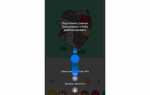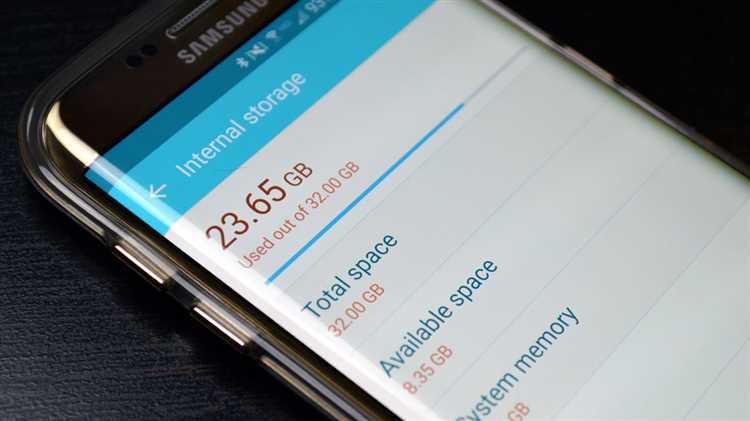
Samsung Galaxy A10 оснащён 32 ГБ встроенной памяти, из которых доступно лишь около 24 ГБ для пользователя. Несмотря на это, многие владельцы устройства сталкиваются с проблемой быстрого заполнения памяти. В этой статье рассмотрим, как эффективно очистить память на Samsung A10 и освободить место для новых приложений, фото и видео.
Первое, с чего стоит начать, – это анализ использования памяти. Для этого откройте Настройки → Хранилище, где будет отображён полный список файлов и приложений, занимающих место на вашем устройстве. Обратите внимание на раздел Другие файлы, в котором часто хранятся неочищенные кэш-файлы и остаточные данные.
Один из самых простых способов освободить место – это удалить ненужные приложения. Приложения, которые вы не используете, могут занимать значительное пространство на устройстве. Перейдите в Настройки → Программы, выберите неактуальные приложения и удалите их. Для временно не используемых приложений рекомендуется использовать функцию Отключить, чтобы освободить ресурсы системы без полного удаления.
Следующим шагом является очистка кэша. Множество приложений, включая браузеры и мессенджеры, сохраняют кэшированные данные, что со временем может занять несколько гигабайт. Для очистки кэша перейдите в Настройки → Программы, выберите нужное приложение и нажмите на кнопку Очистить кэш.
Если после этих шагов вам всё ещё не хватает памяти, стоит рассмотреть возможность переноса данных на карту памяти. Samsung A10 поддерживает microSD карты до 512 ГБ. Для этого подключите карту, перейдите в Настройки → Хранилище, и выберите файлы или приложения, которые можно переместить.
Системные обновления также могут занимать значительное количество места. Проверьте, не загрузилось ли на вашем устройстве обновление, которое ещё не было установлено. Это можно сделать через раздел Настройки → Обновление ПО.
Соблюдая эти простые шаги, вы сможете эффективно очистить память на своём Samsung A10 и вернуть устройству больше доступного пространства для новых данных.
Удаление временных файлов и кэша приложений на Samsung A10
Для освобождения места на Samsung A10 важно регулярно очищать кэш и временные файлы приложений, которые могут занимать значительное количество памяти. Эти данные накапливаются при использовании различных приложений, но не всегда удаляются автоматически. Вот как можно очистить кэш и временные файлы на вашем устройстве:
- Открытие настроек: Перейдите в раздел «Настройки» на вашем Samsung A10.
- Приложения: В меню настроек выберите раздел «Приложения» или «Программы».
- Выбор приложения: Найдите и выберите приложение, для которого вы хотите очистить кэш.
- Очистка кэша: В меню приложения нажмите на «Хранение», затем выберите опцию «Очистить кэш». Это удалит временные файлы, которые приложение использует для ускорения работы.
Для массовой очистки кэша нескольких приложений:
- Перейдите в раздел «Настройки».
- Выберите «Уход за устройством» или «Хранилище».
- Нажмите на «Очистить память» или «Очистить кэш» для удаления всех накопившихся временных данных.
Если кэш продолжает занимать много памяти, рассмотрите возможность использования сторонних приложений для очистки, таких как CCleaner или SD Maid. Они предлагают дополнительные функции для эффективного удаления ненужных файлов и оптимизации работы устройства.
Не забывайте, что удаление кэша не приведет к потере данных приложения, таких как настройки или учетные записи. Однако очищение кэша может временно замедлить запуск приложения, так как оно будет создавать новые временные файлы при следующем использовании.
Как очистить галерею от лишних фото и видео

Для эффективной очистки галереи на Samsung A10 следует соблюдать несколько простых шагов. Во-первых, важно понимать, что большинство фото и видео могут занимать много места, особенно если они дублируются или не имеют ценности. Начните с систематической проверки содержимого.
1. Использование фильтров для поиска ненужных файлов. В галерее можно сортировать медиафайлы по типам, например, выделяя только видео или фотографии. Это поможет вам сосредоточиться на том, что действительно занимает много места. Откройте галерею, выберите раздел «Видео» и удалите ролики, которые вам больше не нужны.
2. Удаление дубликатов. Иногда на телефоне могут оказаться несколько одинаковых снимков, сделанных в разных условиях. Используйте встроенные функции или сторонние приложения, такие как Duplicate File Fixer или Google Files, для поиска и удаления таких дубликатов.
3. Удаление старых видео и фото. Иногда фотогалерея накапливает старые фотографии, которые не несут никакой ценности. Пролистайте фотографии и удалите те, которые были сделаны давно и не имеют практической ценности. Это позволит очистить память без потери важной информации.
4. Использование облачных сервисов. Если вы хотите сохранить фото и видео, но не хотите, чтобы они занимали место на устройстве, воспользуйтесь облачными сервисами, такими как Google Фото или Samsung Cloud. Загруженные файлы можно удалять с устройства, оставив доступ к ним через облако.
5. Очистка папки «Скрытые». В галерее могут быть скрытые файлы, которые также занимают место. Проверьте папку скрытых файлов в настройках галереи и удалите лишнее.
6. Проверка папки «Загрузки». В разделе «Загрузки» могут быть файлы, которые вы скачивали, но которые уже не используются. Очистите эту папку от лишних медиафайлов.
Регулярная проверка и очистка галереи позволяет поддерживать порядок на смартфоне и освобождать ценное место на его памяти.
Удаление неиспользуемых приложений с Samsung A10
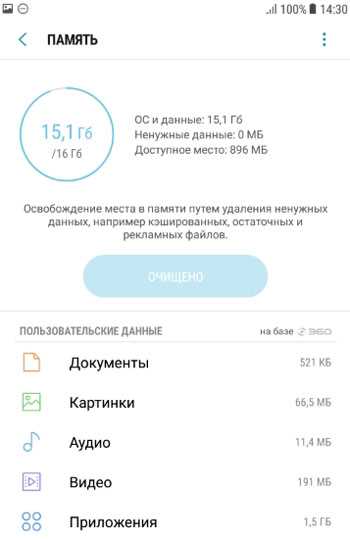
Для освобождения места на Samsung A10 важно избавиться от приложений, которые больше не используются. Это не только освободит память, но и ускорит работу устройства. Рассмотрим, как эффективно удалить такие приложения.
Для начала откройте меню настроек, выбрав «Программы» или «Программы и уведомления». Далее выберите раздел «Управление приложениями», чтобы увидеть полный список всех установленных программ.
При удалении приложений следует учитывать несколько моментов. Для стандартных приложений, предустановленных производителем или операционной системой, может быть доступна опция «Отключить», а не «Удалить». Это позволяет освободить память, при этом не влияя на работу системы. Если же приложение можно удалить, выберите его в списке, а затем нажмите кнопку «Удалить».
Для более глубокого удаления можно использовать сторонние приложения для очистки устройства. Однако будьте внимательны: некоторые из них могут требовать дополнительных прав администратора и могут затруднить восстановление данных в случае ошибок.
Удаление неактивных приложений позволит вам освободить до нескольких гигабайт памяти, что заметно улучшит производительность устройства и расширит пространство для новых программ и файлов.
Перенос данных на карту памяти или в облако
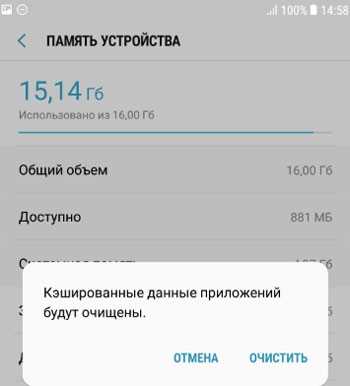
Для освобождения памяти на Samsung A10 можно использовать два основных способа: перенести данные на карту памяти или в облачное хранилище. Оба метода помогают эффективно освободить пространство, сохраняя доступ к нужным файлам.
Перенос на карту памяти – один из самых простых способов. Samsung A10 поддерживает карты памяти microSD, и их использование позволяет значительно увеличить объем доступного пространства. Чтобы переместить файлы на карту памяти, выполните следующие шаги:
1. Вставьте карту памяти в слот устройства.
2. Откройте «Настройки» и выберите «Память». Здесь можно увидеть, сколько места доступно на устройстве и на карте памяти.
3. В разделе «Данные на устройстве» выберите нужные файлы, такие как фотографии, видео, аудиофайлы или приложения.
4. Для перемещения файлов откройте нужный файл или приложение, выберите «Переместить» и укажите карту памяти как целевое место.
Перенос в облако – это альтернатива, позволяющая сохранять данные без физического носителя. Samsung предлагает интеграцию с сервисами Google Drive, OneDrive и другими облачными хранилищами. Для использования облачного хранилища необходимо:
1. Установить или настроить приложение облачного сервиса, например, Google Drive, если оно еще не установлено.
2. Перейдите в приложение и выберите файлы для загрузки (фото, видео, документы и другие данные).
3. Нажмите кнопку «Загрузить» и выберите нужное облачное хранилище.
4. Дождитесь завершения процесса. Все файлы будут доступны в облаке и могут быть скачаны обратно на устройство в любое время.
Совет: Для улучшения управления данными используйте автоматическую синхронизацию данных с облаком. Это обеспечит постоянное обновление файлов и их безопасность без риска потери.
Настройки автоматической очистки и управления памятью
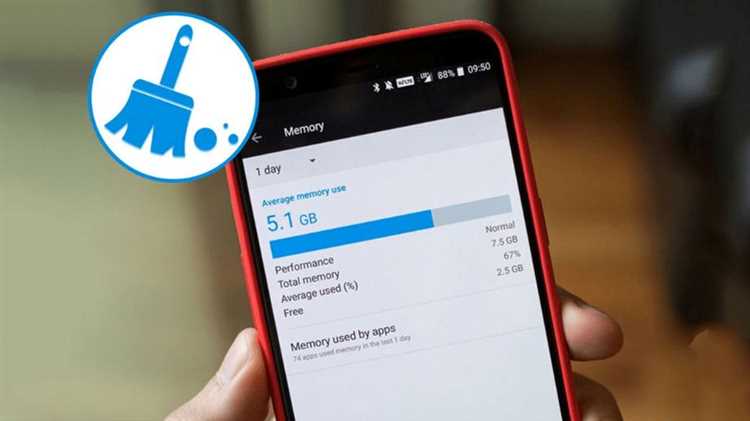
Для удобного управления памятью на Samsung A10 можно настроить автоматическую очистку и оптимизацию, что поможет регулярно освобождать место без необходимости вручную вмешиваться. Эти функции доступны в стандартных настройках телефона и позволяют эффективно следить за состоянием устройства.
Автоматическая очистка кеша позволяет очистить временные файлы, такие как кешированные данные приложений, которые со временем занимают значительный объем памяти. Для включения этой функции перейдите в Настройки > Уход за устройством > Память и активируйте опцию автоматической очистки. Телефон будет автоматически удалять неиспользуемые файлы, освобождая место.
Оптимизация памяти – еще одна полезная функция, которая выполняет регулярное сканирование устройства для выявления неактуальных данных. Активировав эту функцию, вы получите уведомление, когда память на устройстве начнёт заполняться, с рекомендациями по удалению неиспользуемых файлов или приложений.
В разделе Память можно также увидеть, какие именно приложения занимают наибольшее место. Если приложение не используется, можно настроить его удаление через автоматические напоминания или использовать специальный режим Архивация, который временно удаляет неактивные приложения, сохраняя их данные.
Важно: если вам нужно регулярно освобождать место, стоит установить дополнительные приложения для управления памятью, которые помогут следить за состоянием устройства и автоматически удалять ненужные файлы.
Вопрос-ответ:
Как удалить лишние файлы, чтобы очистить память на Samsung A10?
Для освобождения места на Samsung A10 можно воспользоваться встроенными функциями. Откройте настройки устройства, перейдите в раздел «Хранилище». Здесь вы увидите информацию о занятом и свободном месте. Нажмите на «Управление хранилищем», чтобы очистить кэш приложений, удалить временные файлы и неиспользуемые файлы. Также стоит проверить папки с загрузками и фотографиями, возможно, они занимают много места.
Что делать, если на Samsung A10 нет места для новых приложений?
Если на вашем Samsung A10 не хватает места для установки новых приложений, сначала проверьте, что занимает память. В настройках откройте «Хранилище» и проверьте, какие файлы занимают больше всего места. Удалите ненужные приложения, очистите кэш и старые фотографии. Также можно перенести файлы на карту памяти, если она установлена, или в облачное хранилище.
Как полностью очистить память на Samsung A10, чтобы вернуть телефон к заводским настройкам?
Для полного очищения памяти на Samsung A10 нужно сбросить устройство к заводским настройкам. Перейдите в «Настройки», затем выберите «Общее управление» и нажмите «Сброс». Выберите «Сбросить настройки» и подтвердите действие. Все данные на телефоне будут удалены, включая фотографии, приложения и настройки. Рекомендуется сделать резервную копию важных данных перед сбросом.
Как удалить ненужные приложения на Samsung A10, чтобы освободить место?
Для удаления приложений на Samsung A10 откройте настройки, перейдите в раздел «Программы» или «Программы и уведомления». Там выберите приложение, которое хотите удалить, и нажмите «Удалить». Также можно это сделать, удерживая иконку приложения на главном экране, после чего выбрать опцию удаления. Некоторые системные приложения можно только отключить, если они занимают много места, но не могут быть полностью удалены.
Что такое очистка кэша и как ее выполнить на Samsung A10?
Очистка кэша помогает освободить место, удаляя временные файлы, которые не нужны для работы приложений. Для этого откройте «Настройки», затем перейдите в «Хранилище». Найдите раздел с приложениями и выберите приложение, кэш которого хотите очистить. Нажмите «Очистить кэш». Вы также можете очистить кэш всех приложений сразу, если в настройках выберете соответствующую опцию.
Как очистить память на Samsung A10, чтобы освободить место для новых приложений?
Чтобы очистить память на Samsung A10, нужно выполнить несколько шагов. Во-первых, перейдите в «Настройки» и откройте раздел «Хранилище». Здесь будет показано, сколько памяти занято и сколько свободно. Далее, можно удалить ненужные файлы, такие как кеш приложений, старые фотографии или видео. Чтобы освободить место, также можно удалить редко используемые приложения через меню «Программы». Если памяти все равно не хватает, можно перенести данные на карту памяти или в облако, чтобы освободить место на устройстве.
Как удалить кэш приложений на Samsung A10, чтобы освободить место на устройстве?
Для удаления кэша приложений на Samsung A10, откройте «Настройки» и перейдите в раздел «Хранилище». Здесь выберите «Данные приложений» и увидите список всех установленных приложений. Выберите приложение, для которого хотите очистить кэш, и нажмите на него. В появившемся окне будет кнопка «Очистить кэш». Это поможет освободить память, так как кэш часто занимает значительное место, особенно у приложений, работающих с мультимедиа.